Инструкция по адресу «0х00426efa» обратилась к памяти по адресу «0х0000012с». Память не может быть «read».
Данный класс ошибок весьма узок, и вероятность возникновения _именно_таких_ошибок_ при сбоях памяти достаточно низкая. Если у вас возникают _только_такие_ ошибки — это проблемы с ПО и только. Интенсивность работы с ОЗУ на вероятность возникновения ошибок не влияет, в крайнем случае — косвенно из-за прогрева системы.Цитирую:
КАК ВЫЛЕЧИТЬ СООБЩЕНИЕ ПАМЯТЬ НЕ МОЖЕТ БЫТЬ READ.
Наверное многие уже сталкивались в последнее время с таким известным сообщением
винды:
Инструкция по адресу «***» обратилась к памяти по адресу «***». Память не может
быть «read».
Правильный скомпилированный ответ о проблеме — нестыковка некоторых устаревших
(или кривых программ) с Виндами.
(Последние тоже не отличаются особой «прямизной»! )
Особенно часто данная ошибка начинает доставать при установке SP2!
Покончим со вступлением и наконец-то перейдем к правильному ответу по данной
ситуации и предпримем правильные варианты решений доставшей нас проблемы.
Во всем, как выяснилось, виновата функция «Предотвращение выполнения данных»
(DEP)!!!
Т. к. данная ошибка возникает при обращении какой-либо программы или модуля
программы напрямую к закрытому участку памяти.
Краткая компиляция, из Хепа:
«…в отличие от брандмауэра или антивирусного программного обеспечения функция
DEP не препятствует установке потенциально опасных программ на компьютер, а
только следит за тем, как программы используют память, и после установки SP2,
DEP по умолчанию включена для основных программ и служб Windows.»
И немножко комментариев.
Если какая-то программа вызывает срабатывание этой функции, Microsoft
рекомендует выбрать режим OptOut и добавить эту программу в список исключений.
Однако зачастую программа состоит не из одного исполняемого модуля, а из многих
динамических библиотек, и не всегда имеется возможность точно определить, какая
именно вызывает срабатывание DEP.
Если программа вам очень нужна, а добиться ее работоспособности вышеописанным
методом не получается, проще отключить DEP целиком, путем редактирования
boot.ini.
Хотя, если вероятность возникновения этой ошибки невелика, и если вы не
сталкиваетесь с нею, лучше оставить DEP включенной — так система будет больше
защищена от возможности выполнения вируса.
Cуществует четыре варианта настройки функции DEP
OptIn — (установлено по умолчанию) . В этой конфигурации под действие функции DEP
подпадают только основные системные программы и службы.
OptOut — DEP включена для всех процессов и приложений, кроме тех, которые
вручную добавлены пользователем в список исключений.
AlwaysOn — В этом режиме DEP включена всегда для системы в целом, всех процессов
и приложений, не взирая на установки пользователя или производителя ПО.
AlwaysOff — DEP полностью отключена.
Первые два варианта настройки можно переключать с помощью панели управления:
«Система» -> «Дополнительно» -> «Быстродействие» -> кнопка «Параметры» ->
закладка «Предотвращение выполнения данных». (Доп. описание см. по ссылке от
туда. )
Для полного включения или выключения DEP необходимо вручную отредактировать
находящийся в корне загрузочного раздела диска скрытый файл boot.ini, добавив в
разделе [operating systems] в конец строки ?\WINDOWS=»Microsoft Windows XP
Professional» /fastdetect ключ /NoExecute с одной из опций:
NoExecute = OptIn
NoExecute = OptOut
NoExecute = AlwaysOn
NoExecute = AlwaysOff
Для редактирования boot.ini нужно в панели управления «Система», на вкладке
«Дополнительно» в разделе «Загрузка и восстановление» нажать кнопку «Параметры»
и в открывшемся окне — кнопку «Правка». Файл boot.ini будет открыт в «Блокноте».
Или: Пуск -> Выполнить -> %systemdrive%\Boot.ini
После редактирования boot.ini не забудьте сохранить этот файл и перезагрузить
компьютер, чтобы изменения вступли в силу.
PS По умолчанию у меня стояла строка
multi(0)disk(0)rdisk(0)partition(1)\WINDOWS=»Microsoft Windows XP Professional
SP2″ /noexecute=optin /fastdetect
Козе понятно я установил у себя /NoExecute=AlwaysOff
otvet.mail.ru
Инструкция по адресу «0х00420241» обратилась к памяти по адресу «0х00000000». Память не может быть «read»
Очень часто сообщение «Память не может быть read»вызвано системной функцией «Предотвращение выполнения данных»
(английская аббревиатура — DEP) Что это за «байда» такая, по кличке DEP?
Ну, во-первых DEP — это не Джонни Деп) ) Это совсем другой «ДЭП». В
отличие от брандмауэра или антивируса ( и тот и другой задерживают
вирусы, и тот и другой — это виртуальные щиты для Вашего «железа»)),
функция DEP АБСОЛЮТНО не реагирует на установку потенциально опасных
программ, а всего лишь следит за тем, как программы используют память.
Функция DEP включена «по умолчанию» для основных программ и служб
Windows. Подробно рассмотрим именно эту функцию, ибо проделав не хитрые
манипуляции с настройками можно навсегда избавиться от назойливого
сообщения. Итак!
Есть четыре варианта настройки функции (службы) DEP:
1. «По умолчанию» (OPTIN). В этой настройке под функции DEP попадают
только основные системные программы и службы.
2. «OPTOUT» — функция включена для всех процессов и приложений, кроме
тех, которые вручную добавлены пользователем в список исключений.
3. AlwaysOn — в этом режиме функция DEP работает для всей системы в
целом.
4. AlwaysOff — в этом режиме функция DEP полностью отключена.
Варианты 1 и 2 можно переключать вручную с помощью «Панели управления»:
«Пуск» — «Панель управления» — «Система» — «Дополнительно» —
«Быстродействие» — «Параметры». Теперь будьте предельно внимательны: для
полного включения или выключения функции DEP Вам потребуется вручную
отредактировать один скрытый файл, который находится в корне
загрузочного раздела диска. Файл называется boot.ini. Открыть его Вы
можете, воспользовавшись «Блокнотом»: «Пуск» — » Выполнить» —
%sistemdrive%Boot.ini По умолчанию там прописано следующее:
multi(0)disk(0)rdisk(0)partition(1)WINDOWS=»Microsoft Windows XP
Professional SP2″ /noexecute=optin /fastdetect. А Вы пропишите значение
:/NoExecute=AlwaysOff (Все символы вводятся и прописываются БЕЗ ВСЯКИХ
КАВЫЧЕК!!! )
В большинстве случаев (99%!!!) эта процедура замены значений помогает
избавиться от проблемы «*Память не может быть read*». Однако, бывает всё
же, что даже после замены значения система продолжает сообщать Вам об
ошибке. В таком случае Вам поможет такой «ход конем», как чистка памяти!
Для этого скачайте программу CyberLat RAM Cleaner 2.0 Это приложение
освободит память системы от ненужных процессов и вместе с тем позволит
выделять память для необходимого Вам приложения или игры!
А теперь ещё секундочку Вашего драгоценного внимания! Если все выше
перечисленные приёмы не помогли, то «корень зла» кроется в Вашем
устаревшем «железе»: просто Ваш компьютер настолько устарел, что его
показатели просто не соответствуют требованиям используемых Вами
программ! Я понимаю, что это грустно, однако всё имеет свой придел
прочности. Что я могу посоветовать в этом случае? Только одно: поможет
смена или добавление памяти и больше — НИ-ЧЕ-ГО!! !
otvet.mail.ru
Инструкция по адресу *** обратилась к памяти по адресу *** Память не может быть read.
Очень часто сообщение «Память не может быть read» вызвано системной функцией «Предотвращение выполнения данных» (английская аббревиатура — DEP) Что это за «байда» такая, по кличке DEP? Ну, во-первых DEP — это не Джонни Деп) ) Это совсем другой «ДЭП». В отличие от брандмауэра или антивируса ( и тот и другой задерживают вирусы, и тот и другой — это виртуальные щиты для Вашего «железа»)), функция DEP АБСОЛЮТНО не реагирует на установку потенциально опасных программ, а всего лишь следит за тем, как программы используют память. Функция DEP включена «по умолчанию» для основных программ и служб Windows. Подробно рассмотрим именно эту функцию, ибо проделав не хитрые манипуляции с настройками можно навсегда избавиться от назойливого сообщения. Итак!Есть четыре варианта настройки функции (службы) DEP:
«По умолчанию» (OPTIN). В этой настройке под функции DEP попадают только основные системные программы и службы.
«OPTOUT» — функция включена для всех процессов и приложений, кроме тех, которые вручную добавлены пользователем в список исключений.
AlwaysOn — в этом режиме функция DEP работает для всей системы в целом.
AlwaysOff — в этом режиме функция DEP полностью отключена.
Варианты 1 и 2 можно переключать вручную с помощью «Панели управления»: «Пуск» — «Панель управления» — «Система» — «Дополнительно» — «Быстродействие» — «Параметры». Теперь будьте предельно внимательны: для полного включения или выключения функции DEP Вам потребуется вручную отредактировать один скрытый файл, который находится в корне загрузочного раздела диска. Файл называется boot.ini. Открыть его Вы можете, воспользовавшись «Блокнотом»: «Пуск» — » Выполнить» — %sistemdrive%Boot.ini По умолчанию там прописано следующее: multi(0)disk(0)rdisk(0)partition(1)WINDOWS=»Microsoft Windows XP Professional SP2″ /noexecute=optin /fastdetect. А Вы пропишите значение :/NoExecute=AlwaysOff (Все символы вводятся и прописываются БЕЗ ВСЯКИХ КАВЫЧЕК!!! )
В большинстве случаев (99%!!!) эта процедура замены значений помогает избавиться от проблемы «Память не может быть read». Однако, бывает всё же, что даже после замены значения система продолжает сообщать Вам об ошибке. В таком случае Вам поможет такой «ход конем», как чистка памяти! Для этого скачайте программу CyberLat RAM Cleaner 2.0 Это приложение освободит память системы от ненужных процессов и вместе с тем позволит выделять память для необходимого Вам приложения или игры!
А теперь ещё секундочку Вашего драгоценного внимания! Если все выше перечисленные приёмы не помогли, то «корень зла» кроется в Вашем устаревшем «железе»: просто Ваш компьютер настолько устарел, что его показатели просто не соответствуют требованиям используемых Вами программ! Я понимаю, что это грустно, однако всё имеет свой придел прочности. Что я могу посоветовать в этом случае? Только одно: поможет смена или добавление памяти и больше — НИ-ЧЕ-ГО!! !
Извини, я понимаю, что ты все делал, но сравни свои действия с этими. Может что то пропустил
otvet.mail.ru
Память не может быть read.
Сообщение «Ошибка приложения: инструкция по адресу … обратилась к памяти по адресу … Память не может быть «read»» может появиться при запуске или завершении абсолютно любого приложения. Виной этому может быть и сама оперативная память, но прежде чем пытаться заменить планку оперативной памяти – попробуйте решить проблему на программном уровне – быть может, память-то тут и не причем. Существует 3 наиболее верных способа исправления ошибки «Память не может быть read». Кстати, эти же самые способы помогут исправить и другую ошибку «Память не может быть written».
Способ №1.
Отключить службу «Предотвращение выполнения данных» (Data execution prevention), которая осуществляет контроль доступа к памяти. Для ее отключения необходимо внести небольшие коррективы в файл boot.ini. Файл размещен в корне диска, на котором установлена операционная система. Для доступа к нему, откройте «Мой компьютер» и в адресной строке сверху введите %systemdrive%\Boot.ini и нажмите Enter. Или же другим способом: «Пуск» -> «Выполнить» -> %systemdrive%\Boot.ini -> ОК. Есть еще третий способ доступа к файлу boot.ini: «Пуск» -> «Панель управления» -> «Система» -> «Дополнительно» -> «Загрузка и восстановление: Параметры» -> «Правка».
Открыв файл, найдите параметр «/noexecute=optin» и замените слово optin на alwaysoff. Т.е. параметр должен иметь вид «/noexecute=alwaysoff». После этого сохраните файл (Файл -> Сохранить) и перезагрузите компьютер.
Есть, правда, одно «но» — файл boot.ini может быть защищен от записи и откажется сохраняться. Поэтому необходимо открыть системный диск (по умолчанию С), выбрать в верхнем меню пункт «Сервис» -> «Свойства папки» -> «Вид» и, прокрутив ползунок до самого низа, поставить галочку напротив пункта «Показывать скрытые файлы и папки». После этого вы сможете увидеть файл boot.ini. Щелкните по нему правой кнопкой мыши и выберите «Свойства», после чего снимите галочку напротив пункта «Только чтение». Теперь можно вносить в файл любые коррективы и сохранять без проблем.
Способ №2.
Причиной ошибки может быть также некорректно установленная библиотека ole32.dll. Некоторые программы при установке/удалении могут повредить ключи в реестре, относящиеся к этой библиотеке. Для переустановки библиотеки, нажмите «Пуск» -> «Выполнить» и введите команду «regsvr32 %SystemRoot%\system32\ole32.dll» (без кавычек), после чего нажмите ОК и перезагрузите компьютер.
Способ №3.
Можно также попробовать отключить в операционной системе Windows все сообщения об ошибках, и об ошибке «Память не может быть read» в том числе. Для этого отправляемся по следующему пути: «Пуск» -> «Панель управления» -> «Система» -> «Дополнительно» -> «Отчет об ошибках» и ставим галочку напротив пункта «Отключить отчет об ошибках», убрав при этом галочку напротив «Но уведомлять о критических ошибках». Перезагружаем компьютер.
Вот, в принципе, наиболее действенные способы. Если в вашем случае решить проблему ни одним из этих способов не удалось, попробуйте отключить компьютер на некоторое время от шнура питания (выключить из розетки), дав оперативной памяти полностью обнулиться. Если не помогло – попробуйте на время заменить планку оперативной памяти или переустановить Windows (кстати, сборка ZverCD также может быть виной этой ошибки).
adminxp.ru
Ошибка Инструкция по адресу … обратилась к памяти
Ошибка Инструкция по адресу … обратилась к памяти по адресу … Память не может быть read written.
Как показывает жизненный опыт, с такой ошибкой сталкивается рано или поздно любой из пользователей с любой версией операционной системы Windows. Привожу самые распространённые причины такой ошибки и методы её исправления.Ошибка типа » Инструкция по адресу …» Причины.
Версия первая. Ваш антивирус плохо справляется со своими задачами. Причина в том, что какой-то троян прокрался в систему и пытается запустить какой-то процесс или использует оборудование, которые конфликтуют с работой системных файлов. Во-первых, выручают антивирусные утилиты от Dr. Web или Касперского (сам пользуюсь, благо обе бесплатны), во-вторых, призадумайтесь о надёжности вашего антивируса. Возьмите того, у кого получше эвристика. И совет не в тему: сегодня связка антивирус и брандмауэр уже не работает. На рынке отлично смотрятся антивирусные пакеты под общим названием какая-нибудь Smart Security, обеспечивающую комплексную защиту от вирусной дряни.
Кстати, небольшая ремарка. Причиной возникновения именно этой ошибки Инструкция по адресу … обратилась к памяти по адресу … Память не может быть read written не в первый раз на одной из старушек ХР стал именно Eset Smart Security. Причём официальная пробная версия… Грустно.
Версия вторая. Вспоминаем, не появилась ли ошибка Инструкция по адресу … обратилась к памяти по адресу … Память не может быть
Версия третья. Самая редкая, но вполне реальная. Ошибка Инструкция по адресу … обратилась к памяти по адресу … Память не может быть read written может быть вызвана аппаратными проблемами. Если фигурирует слово «память», в ту сторону и стоит копать. Можно попробовать открыть крышку компьютера и по очереди удалить планки оперативной памяти из расположенных в плате слотов и поочерёдно пробовать запустить систему с одной, двумя и т.д. планками (сколько там их у вас). Если обнаружите неисправную планку (слот), повезло. И ластик тут редко, кстати, помогает. Отложите в сторону, она своё отжила.
Успехов.
computer76.ru
Ошибка — Память не может быть read: Windows 2000/XP — Статьи — Дай программу!
Память не может быть read
При очередной попытке запустить ту или иную программу (приложение) на экране монитора вдруг появляется сообщение следующего характера: «Инструкция по адресу «_» обратилась к памяти по адресу «_». Память не может быть read». Иными словами говоря, вы двойным щелчком дали ОС понять, что хотите работать с конкретной программой, а она вместо того, чтобы загрузить требуемое приложение выдает уведомление об ошибки.
Что же произошло, почему возникла ошибка памяти read или если речь идет о не возможности ОС записать (сохранить) требуемую информацию, тогда ошибка памяти written. Все дело в том, что существует такое понятие как менеджер (контролер) виртуальной памяти, который организовывает процессы. При запуске менеджер, по каким-то причинам обнаруживает несанкционированный доступ к вызванным вами страничкам в памяти. Для дальнейшей работы ПК подобная проблема сама по себе не несет угрозы, а вот причина, по которой произошла ошибка, может быть опасной.
Начнем с основной причины, почему вдруг память не может быть read или как уже говорилось written. Все скопированное, сохраненное и установленное в вашем ПК занимает свое определенное место в секторах памяти. Персональный компьютер в зависимости от характеристик и назначения выделяет под программу определенное пространство, как бы оговаривает его границы. И если в какой-то момент приложению начинает не хватать выделенного пространства, и оно начинает посягать на сектора других, то есть пытается прочесть или сохранить в чужое место свои данные, ОС это обнаруживает и выдает сообщение – память не может быть read. И так как это ошибка не является прямой угрозой функционированию самого ПК, то ОС Windows и не предлагает вам сиюминутно решить проблему.
Следующая причина заключается в том, что возможно вы установили на ваш ПК две или несколько программ, которые не могут друг с другом сосуществовать. Пример, два разных антивируса. Установленные на одной ОС они «вставляют палки в колеса» друг другу и мешают работе. Потому Windows и выдает сообщение об том, что в системе найдена ошибка памяти read или written. Потому стоит внимательно относиться к тому, что и рядом с чем вы устанавливаете.
Подобное сообщение — память не может быть read, появляется и из-за того, что ваша операционная система находится в «неприбранном» состоянии. Не производилось корректное удаление ненужных программ, не чистилась сама система, не производилась дефрагментация дисков. Иными словами вы активно эксплуатируете Windows, устанавливаете все большее количество программ, не заботясь о последствиях.
Есть еще рад причин, по которым система может выдать вам подобное сообщение. Среди них – некорректное сохранение и указание пути к файлам и папкам. Тут главное усвоить, что оптимальным вариантом для сохранения будут латинские буквы и цифры. Не используйте в названии символов. Не делайте пути сохранения или установки программ запутанными. Далее, причина может быть в неправильном обращении к каталогу системной библиотеки. Проблемы могут быть связаны с системой подкачки или многоядерным процессором, в плохом блоке питания, перегреве памяти или если на ПК установлены две ОС (конфликт).
Основным советов будет профилактика и корректное использование памяти. Следите за тем, чтобы операционная система не была перегружена. А каждые полгода, при активном пользовании ПК, переустанавливайте ОС.
dprogu.ru
Боремся с ошибкой «Инструкция по адресу обратилась к памяти по адресу. Память не может быть read». — В помощь пользователю — Интересные статьи
Windows имеет разные механизмы защиты от угроз. Один из них называется Data Execution Prevention или сокращённо DEP. Представляет он собой набор технологий, предотвращающих запуск программного кода из тех областей оперативной памяти, которые не являются в Windows исполняемыми.
Однако в некоторых случаях DEP может стать причиной ошибок при запуске ряда приложений и игр.
DEP отслеживает изменения в оперативной памяти и если обнаруживает, что некая программа использует её неправильно, тут же блокирует эту программу, а пользователь получает сообщение «Предотвращение выполнения данных» или «Инструкция по адресу обратилась к памяти по адресу ***. Память не может быть read (write)». Способов решения этой проблемы существует несколько.
Если ошибка появилась «беспричинно», то есть вы до этого не устанавливали никаких программ, не изменяли параметров системы и прочее, есть смысл проверить компьютер на наличие вирусов как минимум одним сторонним антивирусным сканером. Сам DEP не препятствует проникновению на компьютер вредоносного ПО, а лишь регистрирует подозрительные изменения в памяти.
Ошибка предотвращения выполнения данных также может возникнуть вследствие повреждения системных файлов. Просканируйте систему командой sfc /scannow и убедитесь, что целостность файлов Windows не нарушена.

Если ошибка появилась после установки нового приложения либо же возникает при запуске конкретной программы, скорее всего причина кроется в неправильной работе последней. Решением может стать удаление, переустановка или переход на другую версию приложения, а также отключение DEP для всей системы или конкретных программ.
Полное отключение DEP
Чтобы деактивировать DEP, откройте командную строку от имени администратора и выполните следующую команду:
bcdedit.exe /set {current} nx AlwaysOff

Чтобы изменения вступили в силу, перезагрузите компьютер. После этого ошибка «…Память не может быть read» должна исчезнуть. Для включения DEP применяется та же команда, но с параметром AlwaysOn.
Отключение DEP для конкретных программ
К полному отключению предотвращения выполнения данных стоит прибегать лишь в крайних случаях, более разумным решением является отключение DEP для конкретных конфликтных программ. Для этого в Панели управления выбираем Система -> Дополнительные параметры системы -> Дополнительно -> Параметры (Быстродействие).
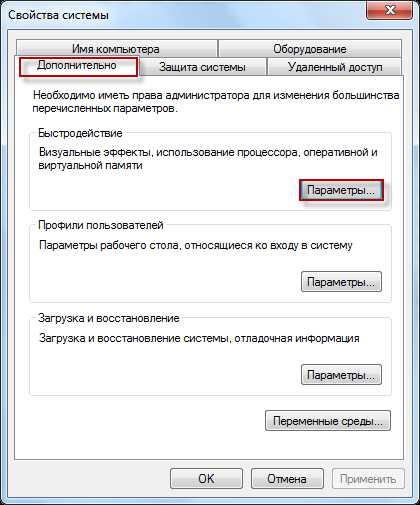
В открывшемся окошке переключаемся на вкладку «Предотвращение выполнения данных», активируем радиокнопку «Включить DEP для всех программ и служб, кроме выбранных ниже», а затем указываем путь к исполняемому файлу программы, вызывающей ошибку DEP.

Сохраняем результат и перезагружаемся.
binarich.ru

Оставить комментарий